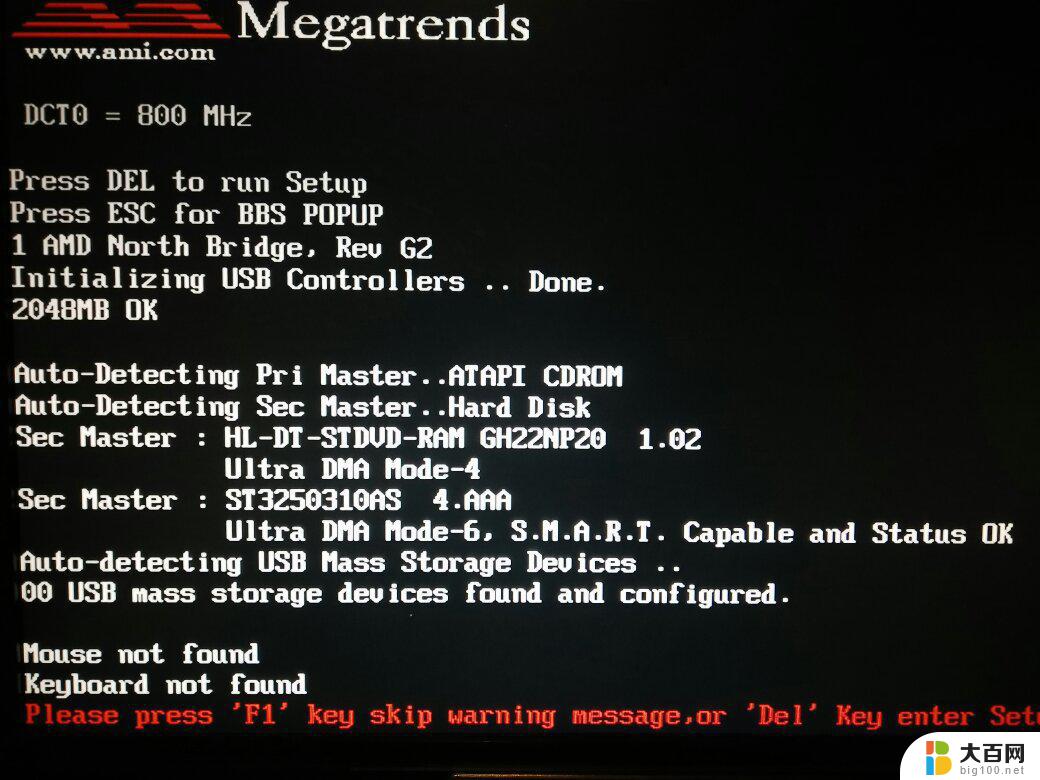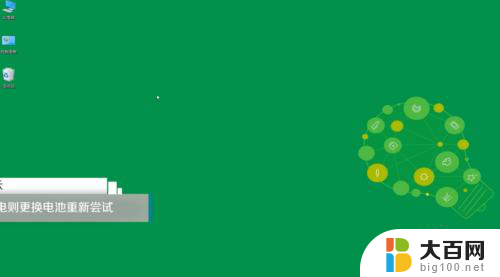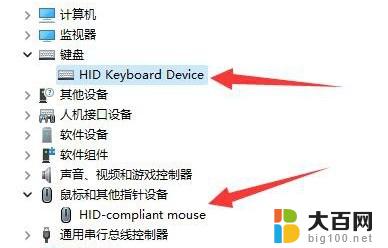u盘启动后鼠标键盘没反应怎么办 U盘启动页面键盘鼠标无法使用
更新时间:2024-03-29 08:48:09作者:jiang
在使用U盘启动电脑时,有时候会遇到键盘鼠标无法使用的情况,这种问题可能是由于U盘启动页面不支持键盘鼠标操作,也有可能是因为U盘启动时出现了错误。针对这种情况,我们可以尝试重新插拔键盘和鼠标,或者尝试使用其他接口插入。如果问题依然存在,可以尝试使用另一台电脑重新制作U盘启动盘,或者尝试使用其他U盘启动工具。希望以上方法能够帮助您解决键盘鼠标无法使用的问题。
步骤如下:
1.我们开机后,按下F2进入bios页面。
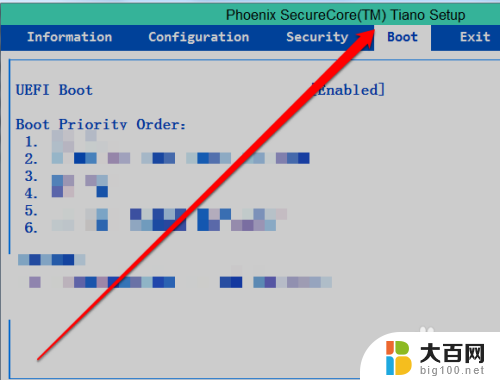
2.我们在bios页面,点击高级的按钮。

3.然后我们在高级菜单下面,找到usb legacy选项。
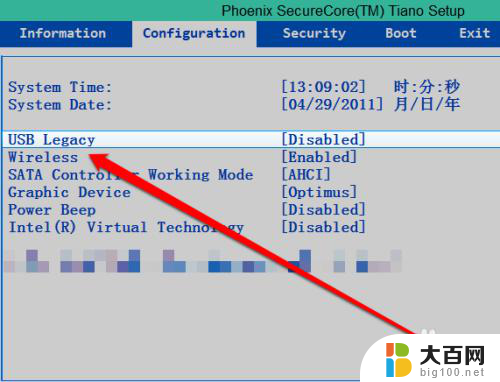
4.找到usb legacy选项后,查看一下是否禁用。
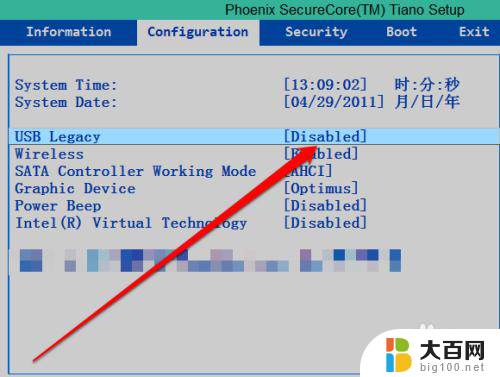
5.如果已经禁用了,我们点击usb legacy工具,选择开启按钮。
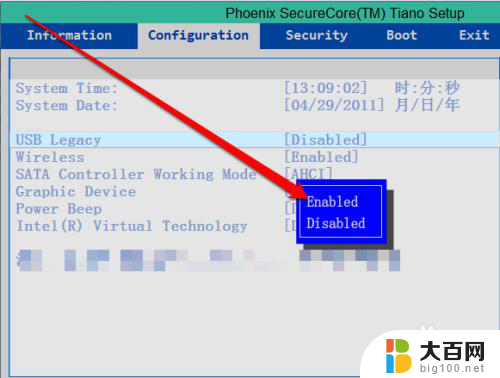
6.我们开启了以后,我们选择保存即可。
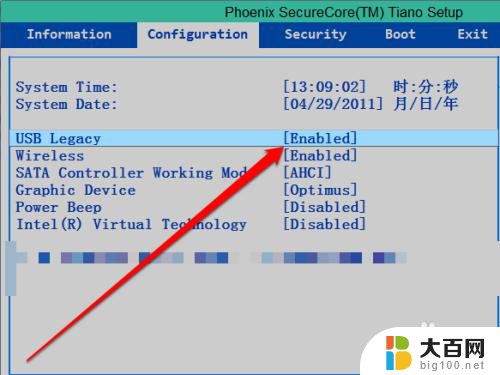
以上就是u盘启动后鼠标键盘没反应怎么办的全部内容,如果遇到这种情况,你可以按照以上步骤解决,操作简单快速,一步到位。